在 Linux 系统中,安装和配置 Apache HTTP 服务器通常涉及以下步骤。以下以 Ubuntu 为例,其他 Linux 发行版的步骤也大致相同。
安装完成后,Apache 会自动启动。你可以使用以下命令检查 Apache 服务的状态:
如果有启用防火墙,确保允许 HTTP 和 HTTPS 流量。例如,使用 ufw(Uncomplicated Firewall):
在浏览器中输入服务器的 IP 地址或域名,你应该看到 Apache 的默认欢迎页面。
如果你需要配置虚拟主机来托管多个网站,你可以编辑 Apache 的虚拟主机配置文件。配置文件通常位于 /etc/apache2/sites–available/ 目录下,可以使用 sudo nano 或其他文本编辑器打开:
sudo nano /etc/apache2/sites-available/your–site.conf
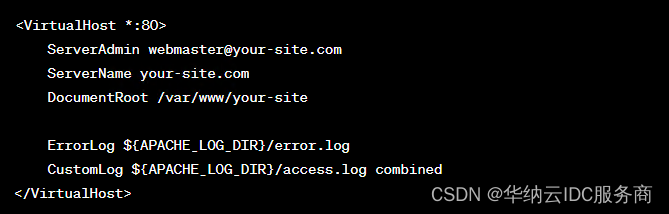
将 your–site.com 替换为你的域名,/var/www/your-site 替换为你的网站文件所在的路径。
在浏览器中输入你的域名或虚拟主机的 IP 地址,应该看到配置的网站。
以上是一个基本的 Apache 安装和配置过程。具体配置可以根据你的需求进行更改。在实际生产环境中,还应该考虑安全性配置、SSL/TLS 设置以及其他性能和安全方面的调整。
原文地址:https://blog.csdn.net/YOKEhn/article/details/134648203
本文来自互联网用户投稿,该文观点仅代表作者本人,不代表本站立场。本站仅提供信息存储空间服务,不拥有所有权,不承担相关法律责任。
如若转载,请注明出处:http://www.7code.cn/show_19665.html
如若内容造成侵权/违法违规/事实不符,请联系代码007邮箱:suwngjj01@126.com进行投诉反馈,一经查实,立即删除!





